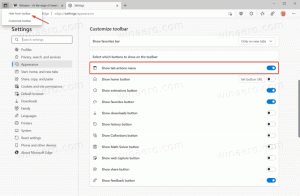E-mail cím és felhasználónév elrejtése a Windows 10 zárolási képernyőjén
Korábban bemutattuk, hogyan kell a Windows 10 rendszerben utoljára bejelentkezett felhasználó nevének elrejtése a bejelentkezési képernyőn. Miután alkalmazta ezt a trükköt, minden bejelentkezéskor be kellett írnia felhasználónevét és jelszavát. De ha zárolja Windows-fiókját a Győzelem + L és menj el, néhány privát részlet továbbra is ott látható. Sok felhasználó kérdezi, hogyan rejthetem el ezeket a számítógép zárolásakor. A fiókadatok elrejtése különösen akkor hasznos, ha Microsoft-fiókot használ, mert felfedi az e-mail címét. Ebben a cikkben látni fogjuk, hogyan lehet elrejteni a fiókinformációkat, amelyek akkor jelennek meg, amikor zárolja számítógépét a Windows 10 rendszerben.
Ez egy speciális csoportházirend-beállítás, amely úgy konfigurálható, hogy elrejtse a felhasználói fiók adatait, amikor a számítógép zárolva van. Sajnos a Csoportházirend-szerkesztő nem létezik a Windows 10 Home kiadásaiban. Szerencsére maga az opció a Registry-n keresztül konfigurálható. Lássuk a rendszerleíró adatbázis módosítását, mivel az minden Windows 10 kiadáshoz alkalmas.
Nak nek elrejti e-mail-címét és felhasználónevét, amikor zárolja fiókját, a következőket kell tennie:
- Nyisd ki Rendszerleíróadatbázis-szerkesztő.
- Nyissa meg a következő rendszerleíró kulcsot:
HKEY_LOCAL_MACHINE\SOFTWARE\Microsoft\Windows\CurrentVersion\Policies\System
Tipp: Lásd hogyan lehet egy kattintással a kívánt rendszerleíró kulcsra ugrani.
Ha nincs ilyen kulcsa, akkor csak hozza létre. - Módosítsa a nevezett 32 bites duplaszó-értéket ne jelenítse meg a felhasználónevet és állítsa az értékadatait 1-re az alábbi módon:
- Most hozzon létre egy új 32 bites duplaszót itt, melynek neve DontDisplayLockedUserID. Még akkor is, ha 64 bites Windows rendszert futtat, akkor is létre kell hoznia egy 32 bites duplaszó-értéket.
- Állítsa a DontDisplayLockedUserID értéket 3-ra az alábbiak szerint:
Kész vagy. Most nyomja meg együtt a Win+L billentyűket a billentyűzeten.
A módosítás előtt a bejelentkezési képernyőn megjelennek a fiók adatai, amikor zárolja fiókját:
Miután elvégezte ezt a beállítást, el lesz rejtve:
Itt töltheti le a használatra kész rendszerleíró fájlokat, hogy elkerülje a beállításjegyzék kézi szerkesztését:
Töltse le a rendszerleíró fájlokat
A Winaero Tweaker segítségével elkerülheti a rendszerleíró adatbázis szerkesztését. Használja ezeket a lehetőségeket:
Ez az.